Porozmawiajmy o tym, jak usunąć Sweet Page w przeglądarce, ponieważwiększość programistów wolnego oprogramowania uzupełnia swoje projekty programami partnerskimi, które nie są już potrzebne i są automatycznie umieszczane na komputerze użytkownika.
Słodka strona jak usunąć: instrukcja
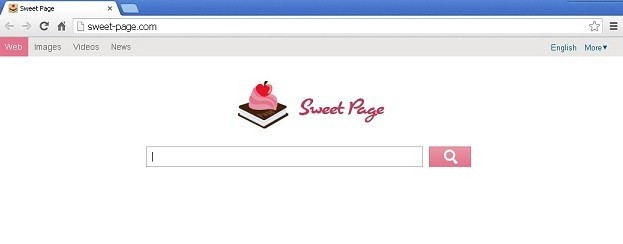
Program uruchomi własnego kreatora dezinstalacji wmusi zaznaczyć wszystkie pola wyboru, aby program oczyścił cały komputer z jego obecności. W ten sposób kończy się pierwszy i główny etap odpowiedzi na pytanie, jak usunąć Sweet Page. Zalecamy również usunięcie wszystkich innych nieznanych aplikacji, które zostały zainstalowane w dniu pojawienia się „Page Sweet” na twoim komputerze. Z reguły są to programy dodatkowe lub, jak się je zwykle nazywa, programy „partnerskie”; najczęściej nie zawierają w sobie niczego pożytecznego.
Jak usunąć Sweet Page w przeglądarce Mozilla Firefox
Usuń stronę początkową „Słodka strona” w przeglądarce „Mozilla Firefox”, jeśli nie zniknie pomimo wykonania powyższych instrukcji.

Następnie upewnij się, że okno „Object” po poleceniu „firefox.exe” zawiera nic więcej niż podwójne cudzysłowy i nazwę programu. Jeśli jest tam coś zbędnego, usuń go i kliknij przycisk „OK”.
Następnie usuń wszystko z pulpituprowadzi do przeglądarki Mozilla Firefox (skróty, ikony) i tworzy nowe skróty do przeglądarki. Aby to zrobić, przejdź do menu „Start”, otwórz „Wszystkie programy” i, używając prostego przeciągania i upuszczania, dodaj wszystko, czego potrzebujesz na pulpicie.
Następnie sprawdź ustawienia przeglądarkiwskazana strona początkowa, w tym celu kliknij przycisk „Firefox” w lewym górnym rogu, przejdź do pozycji „Ustawienia”, a następnie do zakładki „Ogólne”. Jeśli wskazana jest tam nieznana witryna, usuń ją i kliknij przycisk „OK”.
Ustawienia przeglądarki Chrome
Następnie omówimy, jak usunąć Sweet Page w przeglądarce.od Google. Aby rozpocząć, zrób wszystko, co zostało opisane w instrukcjach na początku tego materiału. Pamiętaj, że w polu „Obiekt” po napisie „chrome.exe” nie powinno się wskazywać niczego oprócz nazwy przeglądarki i podwójnych cudzysłowów.
Następnie otwórz winę „Opcje internetowe”Firma Google i usuń nieznane ci otwieranie domyślnie i stron początkowych. Następnie problem, który cię martwi, prawdopodobnie zniknie.
Praca nad pozbyciem się „nieproszonego gościa” z Internet Explorera
Zacznij od wykonania ogólnych instrukcji, według których ten materiał został otwarty.

Zainstaluj ponownie przeglądarki, które mogą ulec zmianie.Zainstaluj program, aby wyczyścić zainfekowane przeglądarki i usunąć złośliwe aplikacje. Na przykład możesz wypróbować środek czyszczący od Avast. Możesz także użyć funkcji „msconfig”. Spróbuj wyłączyć Sweet Page za pomocą programów innych firm, które specjalizują się w usuwaniu niechcianych programów. Sprawdziliśmy więc, jak usunąć Sweet Page w przeglądarce. Mamy nadzieję, że ten poradnik okaże się przydatny. Dziękuję za uwagę











